Gebruik 3D Touch voor mobiele toegang
3D Touch is een drukgevoelige functie die in de iPhone 6s en nieuwere versies te vinden is.
Met deze functie kunt u geen, weinig of veel druk uitoefenen op het scherm om Peek en Pop-acties te gebruiken. Met deze acties kunt u content bekijken en opdrachten uitvoeren met uw iPhone 6s-/6s Plus-apparaat zonder dat u de app volledig hoeft te openen.
Vanaf BeyondTrust Privileged Remote Access 16.1 kunt u 3D Touch gebruiken voor eenvoudige toegang tot Jumpitems. Bekijk de onderstaande secties voor meer informatie over de verschillende manieren waarop u met 3D Touch snel toegang krijgt tot kritieke systemen.
Toegang tot vaak ondersteunde Jumpitems met gebruik van 3D Touch
Met 3D Touch kunt u snel toegang krijgen tot maximaal drie van uw meest ondersteunde Jumpitems vanaf het beginscherm van de iPhone. Volg de onderstaande stappen.
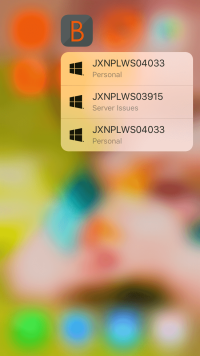
- Houd het pictogram van de mobiele toegangsconsole-app voor iOS ingedrukt; er verschijnt dan een lijst met uw vaak geopende Jumpitems. Let op dat u extra druk moet uitoefenen op het scherm om de Jumpitem-opties te zien.
- Tik in de lijst op het Jumpitem waar u toegang toe wilt hebben.
- Vul uw inloggegevens in.
- Er wordt een sessie met dat Jumpitem gestart.
Voorbeeld van Jumpitem-informatie bekijken
Om informatie over een Jumpitem te bekijken voordat u een sessie start, kunt u de acties Peek en Pop van 3D Touch gebruiken. Volg de onderstaande stappen om een voorbeeld van een sessie te zien.
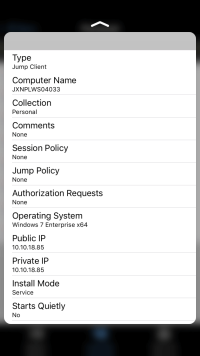
- Selecteer op de pagina Jumpitems de wachtrij waar het Jumpitem zich bevindt.
- Nadat u op de wachtrij hebt getikt, verschijnt een lijst met Jumpitems. Tik en oefen lichte druk uit op uw selectie tot de informatie van het Jumpitem in beeld verschijnt.
- Blijf drukken op het scherm en veeg naar boven om de Jump-actie te zien. Klik op Jump om een sessie te starten.
Als u niet genoeg druk uitoefent of niet lang genoeg, verschijnt het voorbeeld niet en verschijnt in plaats daarvan de pagina Sessie-informatie.
Voorkeuren voor 3D Touch instellen

Ga vanuit de mobiele toegangsconsole voor iOS naar Voorkeuren door te tikken op het hamburgersymbool rechtsboven in het scherm en selecteer daar Voorkeuren. De snelle acties van een Jumpitem voor deze site resetten in de voorkeuren is specifiek voor 3D Touch. Als u op deze voorkeur tikt, kunt u de lijst met veelgebruikte Jumpitems wissen die u ziet wanneer u lang op het pictogram van de mobiele toegangsconsole-app voor iOS tikt.